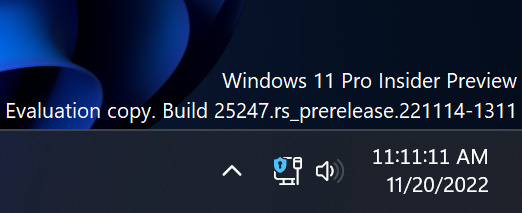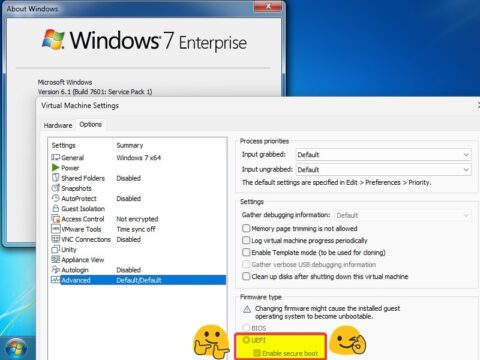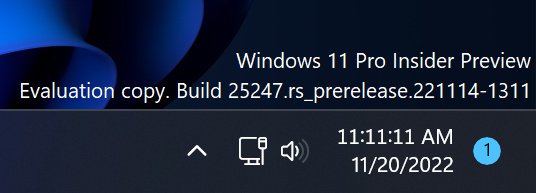
Seperti yang telah dikabarkan jauh jauh hari sebelumnya, Microsoft menghadirkan salah satu fitur baru di Windows 11 Insider Dev Build 25247, dimana nantinya ketika pengguna menggunakan akses VPN, icon Network di System Tray akan berubah dengan logo Secure.
Namun hingga saat ini, perubahan tersebut tampaknya belum tersedia untuk semua pengguna, sehingga kita harus mengaktifkannya secara manual. Dan seperti biasa kita bisa menggunakan ViveTool untuk mengaktifkan fitur tersebut, dan berikut adalah langkah singkatnya guys.
Langkah 1. Pertama silahkan kamu download ViveTool yang bisa kamu dapatkan dari halaman berikut.
Langkah 2. Selanjutnya Extract ViveTool yang telah kamu download tersebut, dan silahkan kamu buka Command Prompt as Administrator.
Langkah 3. Selanjutnya didalam Command Prompt, silahkan kamu masuk ke directory ViveTool yang telah kamu Extract.
Langkah 4. Selanjutnya silahkan kamu masukkan perintah berikut di ViveTool yang telah kamu buka dengan Command Prompt tersebut.
./vivetool /enable /id:38113452
Langkah 5. Terakhir silahkan restart Windows 11 Insider Dev Channel kamu, dan sekarang icon Network akan berubah jika kamu menggunakan akses VPN, contohnya seperti pada gambar berikut: